PPT如何制作火箭飞升的特效动画?
1、点击【插入】-【图片】,插入火箭素材。如图1

2、制作烟尘。
点击【插盯码入】-【形状】-【圆形】,按shift绘制正圆,复制几个拼在一起,如图2-3
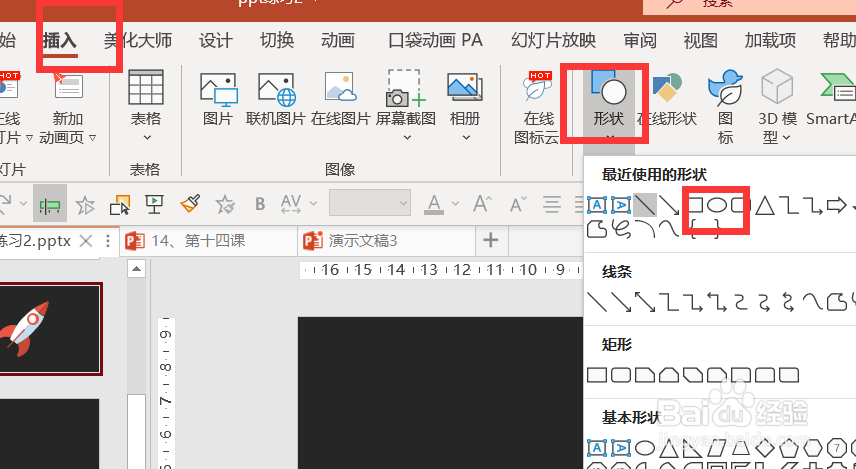

3、将圆组合在一起。
全选圆形-【形状格式】-【合并形状】-【结合】,复制图形,调整颜色,如图4-5


4、插入一个矩形,鼠标右键点击编辑顶点,将矩形的上方调小,刚好与火箭尾部等大,如图6

5、右键矩形,点击置于底层,调整好位置,如图7-8

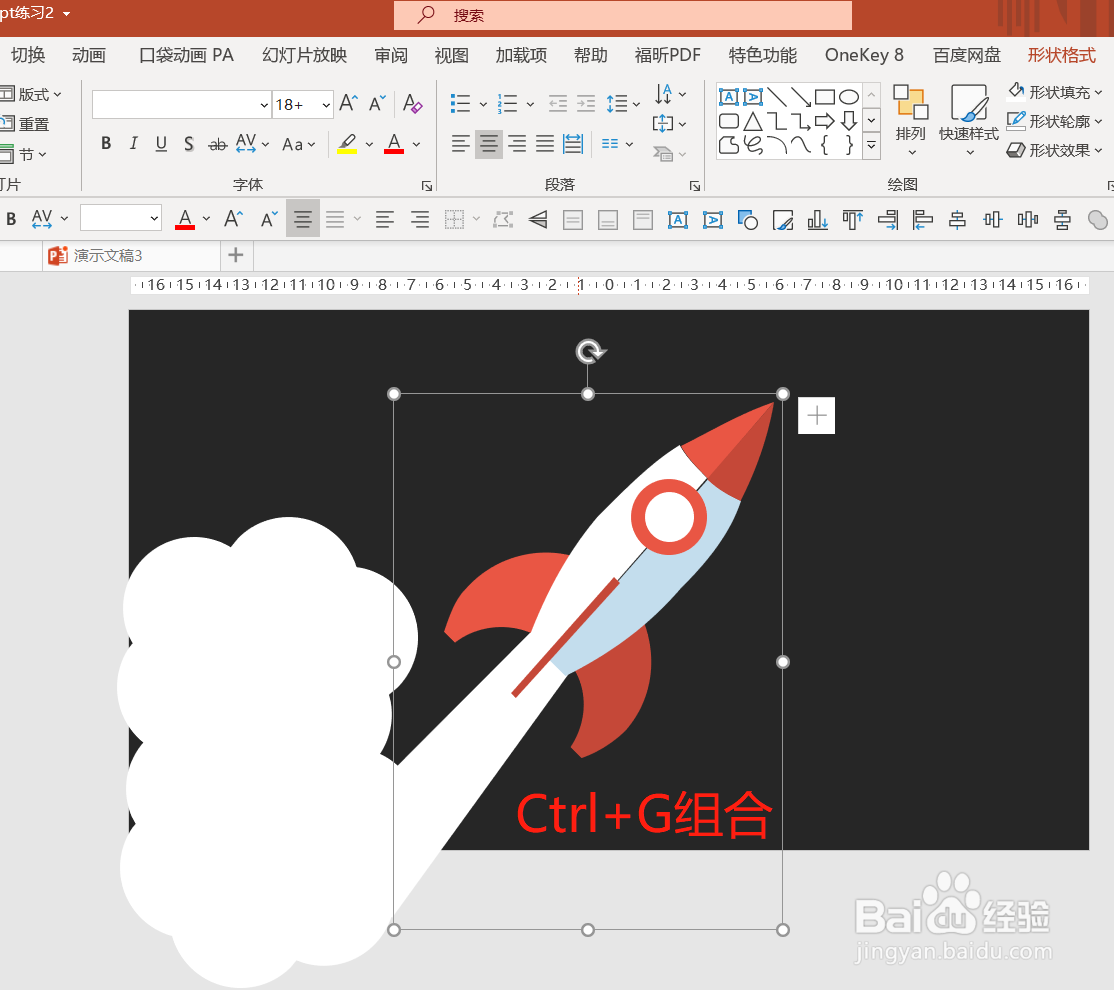
6、插入一个与PPT等大的矩形,再插入一个圆,置于PPT中心,如图9

7、按住Ctrl,先点击矩形,再点击圆形,点击【形状格式】-【合并形状】-【剪除】,右键将图片置于底层。如图10-11


8、给火箭添加直线路径动画-效果选项:上-与上一动画同时-持续时间1.75,如图12

9、点击动画窗格-双击直线动画-【调整平滑开始和结束】-【勾选自动翻转】-【重复:直到幻灯片末尾】,如图13-14


10、点击火箭,三躲排点击【动画刷】-分别点击两个圆形状,将动画复制粘贴,如图15

11、全选两个圆形状-动画-陀螺旋-与上薪敏一动画同时-持续时间1.75,将第一个圆的效果选项设置为:逆时针,如图16

12、最终效果展示如下,如图17

13、以上就是野生PPT和大家分享的经验。
如果觉得有帮助:点个赞
如果想长期关注,点击右上方的【关注】
如果想留着下次看,点击右边的【收藏】
如果想分享,点击右边的【双箭头】
如果想支持一下,点击下方的【投票】
声明:本网站引用、摘录或转载内容仅供网站访问者交流或参考,不代表本站立场,如存在版权或非法内容,请联系站长删除,联系邮箱:site.kefu@qq.com。
阅读量:148
阅读量:52
阅读量:127
阅读量:37
阅读量:128